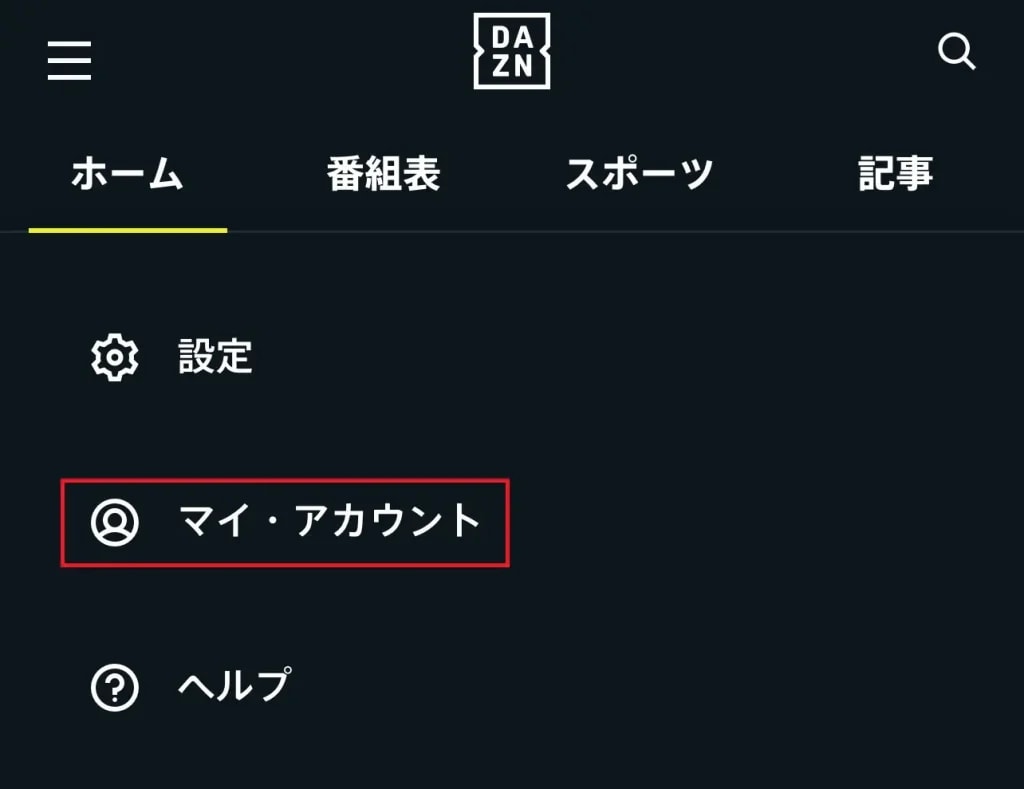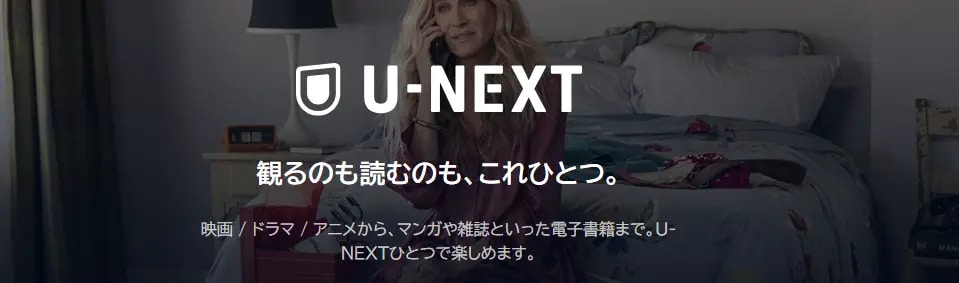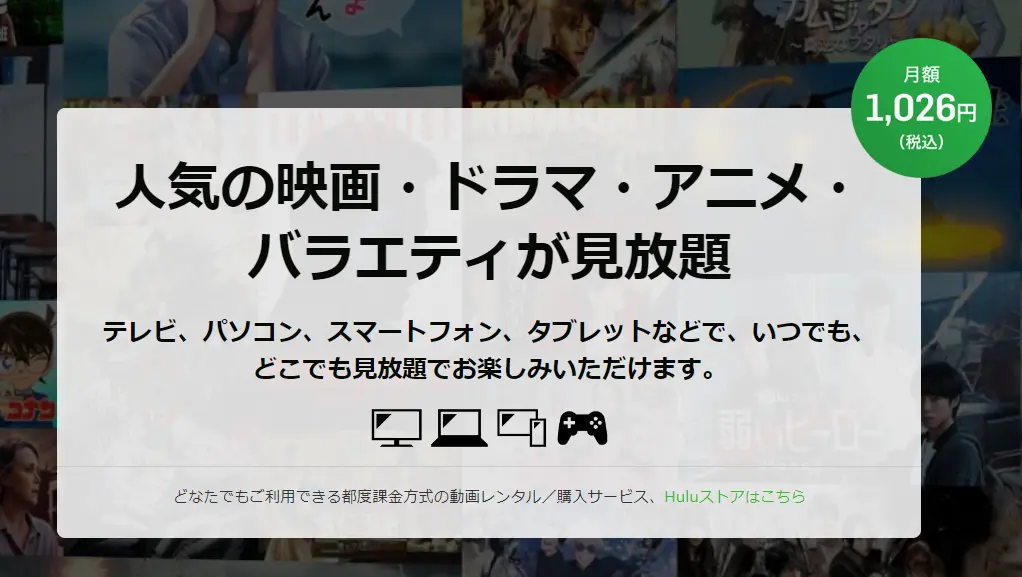「DAZNの料金が高いから解約したいけど、方法がわからない」
「DAZNを解約したいけど、損しないタイミングはあるの?」
DAZNの解約を検討している方のなかには、上記のような疑問を抱いている方もいるでしょう。
DAZNの解約方法は登録先によって異なります。
そのため、適切に解約しなければ、解約したつもりが正常に手続きができていなかったという事態になりかねません。
本記事では、DAZNの解約方法を登録先別で詳しく解説しています。
また、DAZNを解約する前の注意点や、DAZN解約後におすすめの動画配信サービスも紹介していますので参考にしてください!
DAZNを解約する前の注意点
ここでは、DAZNを解約する前の注意点を解説していきます。
解約方法は登録先によって異なる
DAZNの解約方法は、どこから登録したかによって異なります。
なお、基本的にDAZNの登録方法は5通りあるため、以下のように解約方法も5通りあります。
どこから登録したか確認する方法
解約する前に、まずは自分がどこからDAZNに登録したか確認しましょう。
どこから登録したかは、以下の手順で確認できます。
それぞれの解約方法は後述します。
DAZNアプリから解約手続きはできない
DAZNのアプリからは解約できません。
また、DAZNのアプリを削除するだけでは、解約したことにならないので注意してください。
アプリを削除して解約したつもりでいると、翌月も月額料金を請求されてしまいます。
DAZNの解約に伴う日割り計算での返金はない
DAZNは、月の途中で解約しても日割りでの返金はありません。
DAZNで解約手続きをする際、月額プランを利用していて支払い方法をクレジットカード(デビットカード)もしくはPayPalを選択していた場合、「30日前までの退会通知期間」が発生します。
解約手続き後30日間は引き続きDAZNを利用することができ、31日目に解約となり、DAZNが利用できなくなります。
【例】
- 解約手続き日:9月15日
- 30日前までの退会通知期間:9月15日~10月14日(引き続き利用できる)
- 10月14日以降:DAZNが利用できなくなる
なお、解約手続き後の支払いは、次回請求日から30日前までの退会通知期間が終わるまでの日数に準じて日割り分の料金が発生します。
【例】
- 毎月の支払い日:20日
- 解約手続きをした日:9月15日
- 9月20日に25日分の料金が発生する
参考:DAZN
年間プランを途中解約しても返金がない
DAZNには月額プランと年間プランがあり、年間プランで料金を一括払いすると年間30,000円(税込)で利用できます。DAZNの月額料金は3,700円(税込)なので、長期的に利用する方であれば年間プランのほうがお得です。
ただし、DAZNの年間プランを利用していて、1年間の利用期間を終える前に途中で解約しても返金はありません。
たとえば、利用から7か月目で解約しても、残りの5ヶ月分の料金は返金されません。なお、7か月目で解約したとしても、年間プランが終了する日までは引き続きDAZNを利用できます。
【例】
- 年間プラン開始日:2023年9月10日
- 解約手続きをした日:2024年4月20日
- 年間プラン終了日:2024年9月10日(この日までは引き続き利用可能)
参考:DAZN
最大6ヶ月の一時停止機能を利用する選択肢もある
DAZNには、一時停止機能あり、最大6ヶ月間(180日間)利用を停止することができ、再開日を自分で指定することができます。
一時停止中は、月額料金は発生しません。ただし、一時停止機能を利用できるのは、以下の支払い方法を選択している方のみです。
- クレジットカード
- PayPal
- Google Play
逆に、以下の支払い方法・登録方法に該当する方は一時停止機能は利用できません。
- 各種ギフトコード(年間視聴パス、DAZNプリペイドカード等)を利用中の方
- 年間プラン(一括/月々払い)を利用中の方
- アプリ内課金(Apple,Google,Amazon)で支払っている方
- モバイルキャリア/スマホ決済を利用中の方
- DAZN for docomoを利用の方
- au・UQ mobile & DAZNを利用中の方
- povoのDAZN使い放題パック(7日間)をご利用中の方
- ケーブルTV局経由で支払っている方
- コミュファ光DAZNオプションを利用中の方
- DMM × DAZNホーダイで契約している方
- スポナビライブから移行した方
次項で、一時停止機能の設定手順を解説していきます。
一時停止機能の設定方法
クレジットカードもしくはPayPalで料金を支払っている方は、以下の手順で一時停止機能の設定を行います。
- ブラウザでDAZNへアクセスしてホーム画面右上の「メニュー」から「マイ・アカウント」を選択 する
- 「ご契約内容」にアクセスして「アカウントを一時停止する」を選択する
- 一時停止の期間を選択指定して「一時停止する」を選択する
- ※再開日は「次回請求日の1カ月以降」から設定可能
- 例:次回請求日が2023年12月18日の場合、再開日の選択は2024年1月18日から設定できる
- Google Playで料金を支払っている方は、以下の手順で一時停止機能の設定を行います。
- 利用しているデバイスから「Google Play Store」にアクセスする
- 画面右上にあるユーザーのアイコンを選択する
- 「お支払いとサブスクリプション」を選択する
- 「サブスクリプション」を選択する
- 「DAZN」を選択する
- 「一時停止」を選択する
- 一時停止期間を選択(1ヶ月・2ヶ月・3ヶ月の選択が可能)
- 「確認」を選択する
一時停止中に再開日を変更する方法
一時停止中に再開日を変更したい場合は、以下の手順で変更できます。
- ホーム画面右上の「メニュー」から「マイ・アカウント」を選択する
- ご契約内容の「再開日の変更」を選択する
- カレンダーから利用再開日を選択して「再開日の変更」を選択する
一時停止中に再開する方法
クレジットカードもしくはPayPalで料金を支払っている方は、以下の手順で再開できます。
- ホーム画面右上の「メニュー」から「マイ・アカウント」を選択する
- ご契約内容から「視聴を継続」を選択して「確認」で視聴を再開する
- Google Playで料金を支払っている方は、以下の手順で再開できます。
- 利用しているデバイスから「Google Play Store」にアクセスする
- 画面右上にあるユーザーのアイコンを選択する
- 「お支払いとサブスクリプション」を選択する
- 「サブスクリプション」を選択する
- 「DAZN」を選択する
- 「再開」を選択する
一時停止中にそのまま解約する場合
クレジットカードもしくはPayPalで料金を支払っている方は、以下の手順で解約できます。
- ホーム画面右上の「メニュー」から「マイ・アカウント」を選択する
- 「ご契約内容」から「退会する」を選択する
- 「解約に進む」を選択する
- 解約理由を選んで「退会する」を選択する
- 解約完了
Google Playで料金を支払っている方は、以下の手順で解約できます。
- 利用しているデバイスから「Google Play Store」にアクセスする
- 画面右上にあるユーザーのアイコンを選択する
- 「お支払いとサブスクリプション」を選択する
- 「サブスクリプション」を選択する
- 「DAZN」を選択する
- 「サブスクリプションをキャンセル」を選択する
DAZNの解約方法【登録先別】
先述したように、DAZNの解約方法はどこから登録したかで解約方法が異なります。
ここでは、DAZNの解約方法を登録先別で解説していきます。
DAZN公式サイトから登録した場合
DAZN公式サイト(Webブラウザ・スマートテレビ・ゲーム)から登録した場合、選択している支払い方法によって手順が若干異なります。
支払い方法にクレジットカード(デビットカード)・Pay Palを選択している方
支払い方法にクレジットカード(デビットカード)・Pay Palを選択している方は、以下の手順で解約できます。
- DAZNにログインする
- 画面右上の「メニュー」または画面左上の3本線を選択して「マイ・アカウント」へ進む
- 「DAZNサブスクリプション」を選択する
- 「プランの詳細を見る」を選択する
- 「契約の管理」を選択する
- 表示された画面の内容を確認して「退会手続きに進む」を選択する
- 次の画面で退会理由を選択して「退会手続きに進む」を選ぶ
- 画面の指示に従って手続きを進める
- ※一部の方は電話またはチャットボットでDAZN担当部署に連絡して上で退会手続きを進める場合がある
- 該当する方は「退会手続きに進む」を選択後、メッセージが表示されるので画面の指示に従う
- 最終的に、登録しているメールアドレスに退会完了メールが届けば解約完了
支払い方法にギフトコード・キャリア決済を選択している方
支払い方法にギフトコード・キャリア決済を選択している方は、以下の手順で解約できます。
- DAZNにログインする
- 画面右上の「メニュー」または画面左上の3本線を選択して「マイ・アカウント」へ進む
- 「ご契約内容」から「契約の管理」へ進み「退会する」を選択する
- 表示された画面の内容を確認して画面下に表示されている「退会手続きに進む」を選択する
- 次の画面で退会理由を選んで「退会手続きに進む」を選択する
- 画面に表示されている「退会に関するご注意事項」を確認して画面下の「退会する」を選択する
- 最後にDAZNにログインする際のパスワードを入力する
- パスワード入力後「退会する」を選択する
- 登録しているメールアドレスに退会完了メールが届けば解約完了
DAZNをiTunes決済で登録した場合
iPhoneやiPadなどのアプリからDAZNに登録した方は、iTunes決済になっています。
なお、解約する際は、利用しているデバイスによって若干手順が異なります。また、DAZN公式サイトやDAZNアプリ上で解約することはできないので注意してください。
次項でそれぞれの解約手順を解説していきます。
iPhone・iPad
iPhone・iPadから解約する場合は、以下の手順で行います。
- iPhoneまたはiPadの「設定」を開く
- 「ユーザー名(自分の名前)」をタップする
- 「サブスクリプション」をタップする
- 「DAZNの表示」をタップする
- 「サブスクリプションをキャンセルする」をタップする
- 解約完了
Mac
Macから解約する場合は、以下の手順で行います。
- App Storeを開く
- ログインして「自分のアカウント名」を選択する
- サブスクリプションから「管理」を選択する
- DAZNの「編集」を選択する
- 「サブスクリプションをキャンセルする」を選択する
- 解約完了
Windows
Windowsから解約する場合は、以下の手順で行います。
- iTunesを開く
- iTunesのトップ画面から「アカウント」を選んで「マイアカウントを表示」を選択する
- 「アカウント表示」を選択する
- 設定の項目から「管理」を選択する
- DAZNの「編集」を選択する
- 「登録をキャンセルする」を選択する
- 解約完了
Apple TV
Apple TVから解約する場合は、以下の手順で行います。
- AppleTVを起動する
- ユーザーおよびアカウントで「アカウント」を選択する
- 「サブスクリプション」からDAZNを選択する
- 「サブスクリプションをキャンセルする」を選択する
- 解約完了
Google playアプリで登録した場合
Android端末のアプリからDAZNに登録した方は、Google Playアプリ内課金になっているため、解約する際はGoogle Playから解約手続きを行う必要があります。
iTunes決済と同様に、DAZN公式サイトやDAZNアプリ上で解約することはできないので注意してください。
Google Playから解約する手順は以下の通りです。
- Androidスマホ、タブレットで「GooglePlayストア」を開く
- 「メニュー」をタップする
- 「定期購入」をタップする
- 「DAZN」をタップする
- 「定期購入の解約」をタップする
- 解約完了
DAZNをAmazonアプリで登録した場合
AmazonのFire TVアプリからDAZNに登録した方は、Amazonアプリ内課金になっているため、解約する際はAmazonから解約手続きを行う必要があります。
iTunes決済やGoogle Playアプリ内課金と同様に、DAZN公式サイトやDAZNアプリ上で解約することはできないので注意してください。
Amazonから解約する手順は以下の通りです。
- Amazon公式サイトにログインする
- 「メニュー」を選択する
- 「メンバーシップおよび購読」を選択する
- 「DAZN」を選択する
- 「アプリのサブスクリプション設定」を選択する
- 「アクション」を選択する
- 「自動更新をオフにする」を選択する
- 次のページへ進んだら再度「自動更新をオフにする」を選択する
- 解約完了
Amazonでは「解約」というワードがなく、「自動更新をオフにする」というのが解約するということなので注意してください。
DAZN for docomoから登録した場合
DAZN for docomoから登録した方は、DAZNの公式サイトとdocomo公式サイトの両方から解約手続きを行う必要があります。
次項で、それぞれの解約方法を解説していきます。
DAZN公式サイトの解約手順
DAZN公式サイトの解約手順は以下の通りです。
- DAZN公式サイトにログインする
- ホーム画面左上の「メニュー」を選択する
- 「メニュー」から「マイ・アカウント」を選択する
- 「ご契約内容」を選択する
- 契約内容を下へスクロールして「退会する」を選択する
- 「アカウントの一時停止はいかがですか?」とメッセージが出るので、そのまま下へスクロールして「キャンセルにすすむ」を選択する
- 解約の最終日が出るので確認してから「解約に進む」を選択
- 解約の理由を選択し「退会する」を選択する
- DAZNに登録したときのパスワードを入力する
- 再度「退会する」を選択する
- 「契約が解約されました」とメッセージが出たら解約完了
なお、DAZN for docomoは毎週火曜日の午後10時30分〜翌日午前7時まではシステムメンテナンスが行われるため、その間は解約手続きができません。
docomo公式サイトの解約手順
docomo公式サイトの解約手順は以下の通りです。
- 「My docomo」へログインする
- 「ご契約内容確認・変更」を選択する
- 「DAZN for docomo」を選択する
- 「解約」を選択する
- 解約完了
au・UQ mobile & DAZNで登録した場合
au・UQ mobile & DAZNで登録した方は、以下の手順で解約手続きを行います。
DAZNの解約ができない場合はチャットで問い合わせる
ここまで解説した解約方法が上手く理解できない、もしくはスムーズに解約できない場合は、以下の手順でDAZNに問い合わせてみてください。
担当者が不在の場合は、メールで問い合わせることができるようになるので「メッセージの送信」を選択後、連絡可能なメールアドレスを入力して以下の手順で進めます。
- 「ご用件の内容」欄に、退会希望の旨と下記3点を記載して「次のステップ」を選択する
・登録氏名
・登録のメールアドレス
・登録のカード番号下4桁 - 問い合わせの種別を選択する
・退会と一時停止機能に関して
・退会について
・退会が出来ない - お問い合わせ番号が発番されたら控えておいてチャットを終了する
DAZNを解約するベストタイミング
DAZNを解約するタイミングは、更新日の直前以外であればいつでも問題ありません。遅くても、更新日の24時間前には解約手続きをしておきましょう。
DAZNは自動更新になっており、更新日直前になると順次更新手続きが行われます。
タイミングによっては、翌月分の料金が発生してしまう可能性があるため注意してください。たとえば、5月1日が更新日の場合は4月30日までに解約手続きを済ませておきましょう。
DAZNの解約に関するよくある質問
ここでは、DAZNの解約に関するよくある質問を紹介していきます。
DAZNを解約したのに見れるのはなぜですか?
DAZNで解約手続きをする際、月額プランを利用していて支払い方法をクレジットカード(デビットカード)もしくはPayPalを選択していた場合、「30日前までの退会通知期間」が発生します。
解約手続き後30日間は引き続きDAZNを利用することができ、31日目に解約となりDAZNが利用できなくなります。
【例】
- 解約手続き日:9月15日
- 30日前までの退会通知期間:9月15日~10月14日(引き続き利用できる)
- 10月14日以降:DAZNが利用できなくなる
年間プランで契約している方や、クレジットカード(デビットカード)もしくはPayPal以外の支払い方法を選択している方は解約手続き後、次回の請求日・更新日をもって退会となります。
DAZNを解約したのに引き落としされるのはなぜですか?
DAZNを解約したのに引き落とし・請求が発生している場合、主に以下の2つの原因が考えられます。
- 利用月の料金が引き落とされただけ
- 解約手続きが正常に完了していない
前者の場合は請求のタイミングの問題であり、翌月分の料金が引き落とされているわけではないので問題ありません。
後者の場合、正常に解約手続きを行う必要があります。
先述したように、DAZNの解約方法はどこから登録したかで手順が異なるので注意してください。
また、アプリを消しただけでは解約したことにはなりません。解約方法の手順は、こちらをご覧ください。
「DAZNの解約方法【登録先別】」
上記の方法で解約したのにも関わらず料金が引き落とされていた場合は、ヘルプページを参考にして必要に応じてチャットを利用しましょう。
DAZNが解約できているか確認する方法はありますか?
DAZNが解約できているか確認する方法は以下の通りです。
- DAZNの公式サイトもしくはアプリにログインする
- 「メニュー」から「マイ・アカウント」を選択する
- 「ご契約内容」を選択する
- 現在のプランを正常に解約できている場合ステータスが「解約済み」と表示されている
また、解約後は解約完了メールが届くので、そちらも確認してみるといいでしょう。
DAZNを解約したら日割りでの返金はありますか?
DAZNは、月の途中で解約しても日割りでの返金はありません。
DAZNで解約手続きをする際、月額プランを利用していて支払い方法をクレジットカード(デビットカード)もしくはPayPalを選択していた場合、「30日前までの退会通知期間」が発生します。
解約手続き後30日間は引き続きDAZNを利用することができ、31日目に解約となりDAZNが利用できなくなります。
【例】
- 解約手続き日:9月15日
- 30日前までの退会通知期間:9月15日~10月14日(引き続き利用できる)
- 10月14日以降:DAZNが利用できなくなる
なお、解約手続き後の支払いは、次回請求日から30日前までの退会通知期間が終わるまでの日数に準じて日割り分の料金が発生します。
【例】
- 毎月の支払い日:20日
- 解約手続きをした日:9月15日
- 9月20日に25日分の料金が発生する
DAZNを解約した後、再登録はできますか?
DAZNを解約した後に再登録したい場合は、以下の手順で手続きを進めましょう。
- DAZNにアクセスする
- DAZN登録時の「メールアドレス」「パスワード」でログインする
- 支払いプランを月間もしくは年間から選択する
- 支払い情報を入力して再登録完了
DAZN解約後におすすめの動画配信サービス5選
ここでは、DAZN解約後におすすめの動画配信サービス5選を紹介します。
| 配信サービス名 | 月額料金(税込) | 無料期間 | 配信されているスポーツ |
|---|---|---|---|
| DMM × DAZNホーダイ 公式サイト | 2,980円 | なし | サッカー・プロ野球など「DAZN Standard」と同様 |
| J SPORTSオンデマンド 公式サイト | 総合パック2,640円 ジャンルパック1,980円 | なし | 野球・ラグビー・モータースポーツなど |
| U-NEXT 公式サイト | 2,189円 | 31日間 | サッカー・野球(MLB)・格闘技・ゴルフなど |
| Hulu 公式サイト | 1,026円 | Fire TVから登録で 1か月無料 | バスケットボール・ラグビーなど |
| ABEMA 公式サイト | 960円 | 2週間 | サッカー・フットサル・大相撲など |

DMM × DAZNホーダイ
DMM × DAZNホーダイは、DAZNを継続して利用したいけど料金が高いと感じている方や、アニメや映画なども視聴したい方におすすめです。
「DMMプレミアム」と「DAZN Standard」のセットが、2,980円(税込)とお得に利用できます。
DMMプレミアムは月額550円で、DAZN Standardは月額3,700円(税込)なので個別で加入するよりも1,270円も安くなります。
DMM TVでは、オリジナルのバラエティ番組や、漫画原作のドラマなど170,000万作品以上が見放題です。
初回登録時にDMMポイント550ptがプレゼントされ、DMMで使用できます。
「DMMプレミアム」では、DMM TVの動画見放題の対象作品が視聴できるほか、DMMプレミアム会員特典が利用できます。
【DMMプレミアム会員特典】
- DMMブックスの対象作品が無料で読める
- DMMプレミアム限定のクーポンを受け取れる
- DMMポイントを使って映画チケット引換券を発行できる
- そのほか期間限定の会員特典がある
| 月額料金(税込) | 無料期間 | 配信されているスポーツ |
|---|---|---|
| 2,980円 | なし | サッカー・プロ野球など「DAZN Standard」と同様 |
J SPORTSオンデマンド
J SPORTSオンデマンドでは、サッカーやプロ野球など様々なスポーツを視聴できます。
総合パックでは、J SPORTSオンデマンドで配信されているすべてのスポーツが視聴でき、ジャンルパックでは個別で見たいスポーツのみ視聴できます。
また、「U25割」というサービスがあり、25歳以下の方は通常料金の半額で利用可能です。
見逃し配信があるため、リアルタイムで視聴できなくても後からゆっくり見れるのも魅力です。
| 月額料金(税込) | 無料期間 | 配信されているスポーツ |
|---|---|---|
| 総合パック2,640円※ U25割:1,320円 ジャンルパック1,980円※ U25割:990円 | なし | 野球・ラグビー・モータースポーツなど |
U-NEXT
U-NEXTは、月額2,189円(税込)でドラマや映画など310,000本以上の作品が見放題です。
登録時に600ポイントが付与され、2か月目以降は毎月1,200円分のポイントが付与されます。
付与されたポイントは、有料作品の購入や映画チケットと交換が可能です。
スポーツはサッカーのラ・リーガやプレミアリーグ、ボクシング・総合格闘技などが視聴できます。
31日間の無料期間があるので、試しに利用してみるのもいいでしょう。
| 月額料金(税込) | 無料期間 | 配信されているスポーツ |
|---|---|---|
| 2,189円 | 31日間 | サッカー・野球(MLB)・格闘技・ゴルフなど |
Hulu
Huluは、月額1,026円(税込)でドラマや映画など100,000本以上の作品が見放題です。
「神の雫」や「君と世界が終わる日に」など、Huluオリジナル作品も充実しています。
スポーツの配信ジャンルは多くありませんが、B.LEAGUE(男子プロバスケットボール)やジャパンラグビーが配信されています。
なお、Fire TVから登録すると、1か月間の無料トライアル期間があるのでおすすめです。
| 月額料金(税込) | 無料期間 | 配信されているスポーツ |
|---|---|---|
| 1,026円 | Fire TVから登録で1か月無料 | バスケットボール・ラグビーなど |
ABEMAプレミアム
ABEMAは無料作品が多く、プレミアム会員にならなくても様々な番組や映画などが視聴できます。
オリジナル番組も充実しており、無料会員でも十分楽しめます。
月額980円(税込)のABEMAプレミアムに登録した場合は広告がなくなり、さらに多くの作品が視聴可能です。
2週間の無料期間があるので、試しに利用してみるのもいいでしょう。
スポーツもサッカーやMLB、大相撲など無料で見れる試合が多く、スポーツ番組も充実しています。
| 月額料金(税込) | 無料期間 | 配信されているスポーツ |
|---|---|---|
| 960円 | 2週間 | サッカー・フットサル・大相撲など |
まとめ
ここまで解説してきたように、DAZNの解約方法は登録先によって異なります。
また、アプリからの解約はできません。
一定期間だけ利用しない場合は、一時停止機能を利用するという選択肢もあります。
本記事では、DAZNの解約方法を登録先別で詳しく解説しました。また、DAZNを解約する前の注意点や、DAZN解約後におすすめの動画配信サービスも紹介しましたので参考にしてください!